win10阻止软件安装怎么解除 win10如何解除禁止安装软件的设置
更新时间:2023-09-26 12:57:42作者:xiaoliu
win10阻止软件安装怎么解除,在使用Windows 10操作系统时,有时我们可能会遇到一个问题,即无法安装我们需要的软件,这是因为Windows 10默认设置了禁止安装软件的选项,为了保护计算机安全和用户隐私。这个设置可能会对我们的工作和生活造成不便。如何解除Win10阻止软件安装的限制呢?接下来我们将介绍一些方法来解决这个问题,让我们能够自由安装所需的软件。
具体方法:
1、点击开始,选择设置选项。
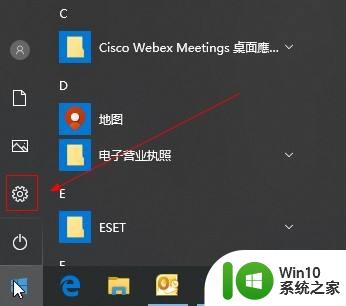
2、在设置窗口,选择更新和安全选项。
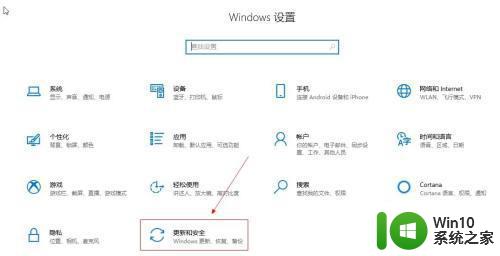
3、在左侧窗口,选择windows安全中心选项。
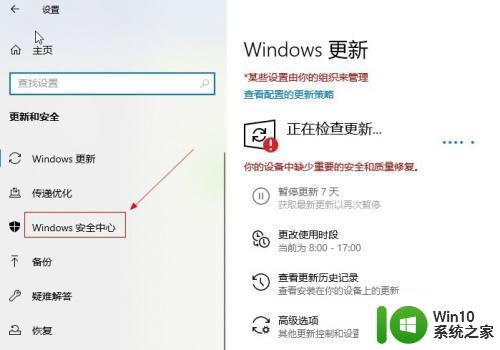
4、在右侧窗口,选择应用和浏览器控制选项。
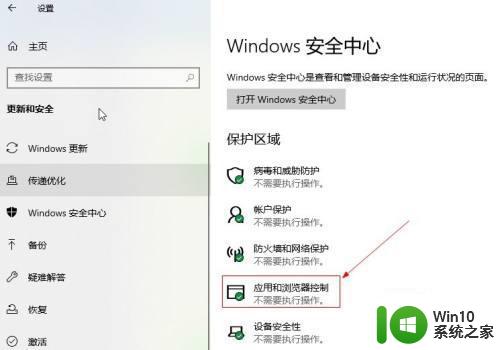
5、在检查应用和文件栏目下,选择关闭选项。

以上就是关于如何解除win10阻止软件安装的全部内容,如果您遇到类似情况,可以按照以上方法来解决。
win10阻止软件安装怎么解除 win10如何解除禁止安装软件的设置相关教程
- win10阻止安装程序导致某些软件安装失败的解决方法 如何认证并解除win10阻止安装程序的设置以正常安装软件
- win10系统阻止软件安装怎么解除 w10系统禁止安装怎么取消
- win10安装软件被阻止怎么办 如何在win10中解除安装软件限制
- window7如何设置系统禁止安装软件 window7禁止安装软件怎么设置
- win10怎样解除系统禁止安装软件 win10解除软件安装限制怎么设置
- win7禁止安装软件的方法 win7如何设置禁止安装软件
- win10如何禁止软件安装 Win10系统禁止安装软件操作步骤
- win10阻止电脑自动安装流氓软件设置方法 如何在Win10上设置阻止电脑自动安装流氓软件的方法
- win10被阻止软件如何恢复 win10软件安装被阻止怎么办
- win10阻止流氓软件自动安装设置方法 如何在win10中设置阻止流氓软件自动安装
- win10阻止流氓软件自动安装设置方法 win10怎么禁止流氓软件自动安装
- windows10安装软件失败怎么办 如何解决windows10阻止安装软件的问题
- w8u盘启动盘制作工具使用方法 w8u盘启动盘制作工具下载
- 联想S3040一体机怎么一键u盘装系统win7 联想S3040一体机如何使用一键U盘安装Windows 7系统
- windows10安装程序启动安装程序时出现问题怎么办 Windows10安装程序启动后闪退怎么解决
- 重装win7系统出现bootingwindows如何修复 win7系统重装后出现booting windows无法修复
系统安装教程推荐
- 1 重装win7系统出现bootingwindows如何修复 win7系统重装后出现booting windows无法修复
- 2 win10安装失败.net framework 2.0报错0x800f081f解决方法 Win10安装.NET Framework 2.0遇到0x800f081f错误怎么办
- 3 重装系统后win10蓝牙无法添加设备怎么解决 重装系统后win10蓝牙无法搜索设备怎么解决
- 4 u教授制作u盘启动盘软件使用方法 u盘启动盘制作步骤详解
- 5 台式电脑怎么用u盘装xp系统 台式电脑如何使用U盘安装Windows XP系统
- 6 win7系统u盘未能成功安装设备驱动程序的具体处理办法 Win7系统u盘设备驱动安装失败解决方法
- 7 重装win10后右下角小喇叭出现红叉而且没声音如何解决 重装win10后小喇叭出现红叉无声音怎么办
- 8 win10安装程序正在获取更新要多久?怎么解决 Win10更新程序下载速度慢怎么办
- 9 如何在win7系统重装系统里植入usb3.0驱动程序 win7系统usb3.0驱动程序下载安装方法
- 10 u盘制作启动盘后提示未格式化怎么回事 U盘制作启动盘未格式化解决方法
win10系统推荐
- 1 电脑公司ghost win10 64位专业免激活版v2023.12
- 2 番茄家园ghost win10 32位旗舰破解版v2023.12
- 3 索尼笔记本ghost win10 64位原版正式版v2023.12
- 4 系统之家ghost win10 64位u盘家庭版v2023.12
- 5 电脑公司ghost win10 64位官方破解版v2023.12
- 6 系统之家windows10 64位原版安装版v2023.12
- 7 深度技术ghost win10 64位极速稳定版v2023.12
- 8 雨林木风ghost win10 64位专业旗舰版v2023.12
- 9 电脑公司ghost win10 32位正式装机版v2023.12
- 10 系统之家ghost win10 64位专业版原版下载v2023.12